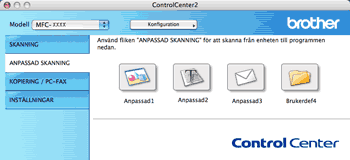Det finns fyra knappar som du kan konfigurera för att passa till dina skanningsbehov.
För att anpassa en knapp, klicka på knappen och håll ned Ctrl-tangenten. Nu öppnas ett fönster. Det finns fyra skanningsfunktioner: Skanna till bild, Skanna till OCR, Skanna till e-post och Skanna till fil.
| • | Skanna till bild Gör att du kan skanna en sida direkt till ett bildredigeringsprogram. Du kan välja valfritt bildredigeringsprogram på din Macintosh som mottagare. |
| • | Skanna till OCR Konverterar skannade dokument till redigeringsbara textfiler. Du kan välja målprogram för den redigeringsbara texten. Du måste installera Presto! PageManager för att kunna använda denna funktion. |
| • | Skanna till e-post Bifogar skannade bilder i ett e-postmeddelande. Du kan även välja bilagans filtyp och skapa en sändlista med e-postadresser hämtade från din e-postadressbok. |
| • | Skanna till fil Gör att du kan spara en skannad bild i en valfri mapp på hårddisken (lokal eller nätverk). Du kan också välja den filtyp som ska användas. |
Filtyper
Du väljer mellan följande filtyper för bilagor eller för att spara i en mapp.
Välj filtypen för de inlästa bilderna från rullgardinsmenyn.
| • | Windows-bitmapp (*.bmp) |
| • | JPEG (*.jpg) |
| • | TIFF (*.tif) |
| • | TIFF flersidig (*.tif) |
| • | Portable Network Graphics (*.png) |
| • | PDF (*.pdf) |
| • | Säker PDF (*.pdf) |

Obs
| • | Om du ställer in filtypen på TIFF eller Flersidig TIFF kan du välja ”Okomprimerad” eller ”Komprimerad”. |
| • | Secure PDF finns också för Skanna till bild, Skanna till e-post och Skanna till fil. |